Gmailでメールをリコールまたは送信解除する方法

時折、メールの送信ボタンを押したことを後悔し、すぐにアクションを思い出したいと思います。急いで書かれたメッセージや、不快な前向きなメッセージが悪い印象を与える可能性があります。 Gmailの設定を微調整して、30秒のリコールウィンドウを表示し、Gmailでメールの送信を解除して、受信者にメールが届かないようにする方法は次のとおりです。
Gmailでメールを送信しない時間枠を増やす
Gmailでは、実際に送信する意図なしに送信されたメールを元に戻すことができます。この時間枠は、わずか数秒から30分に増やすことができます。ギアボックスをクリックして、「設定」を選択します。
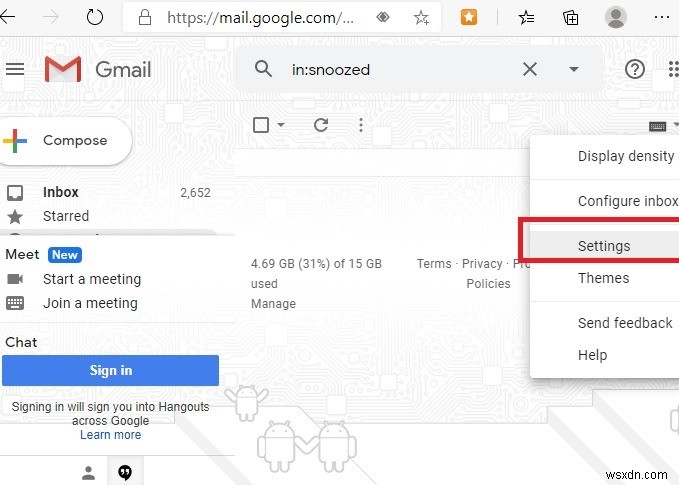
「送信取り消し」オプションが目立つように表示されている「一般」タブに移動します。ドロップダウンメニューから、キャンセル期間を30秒まで増やすことができます。ただし、これは、すべての受信者がメッセージを少し遅れて受信することを意味します。それでも、時間をかけて考え直し、必要に応じて思い出してください。
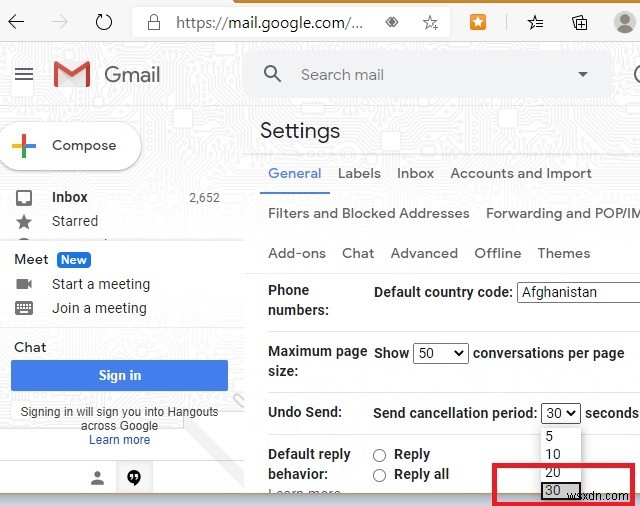
ページの下部にある[変更を保存]ボタンをクリックすることを忘れないでください。
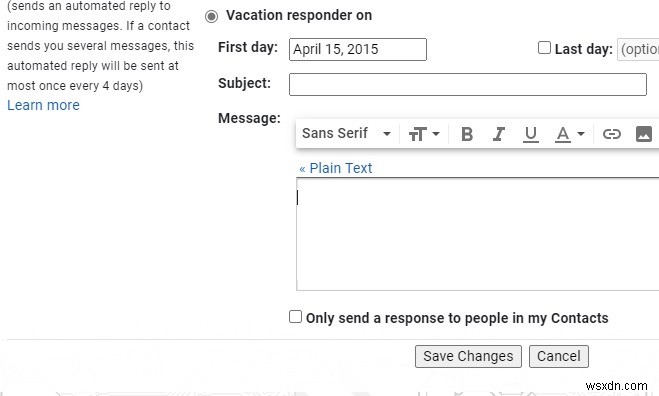
Gmailで30秒以内にメールを元に戻す
ベストプラクティスとして、「宛先」フィールドに受信者を入力する前に、最初に「作成」ドラフトを終了することを常にお勧めします。保存した受信者に誤ってマウスをフリックしてメールを送信することは望ましくありません。
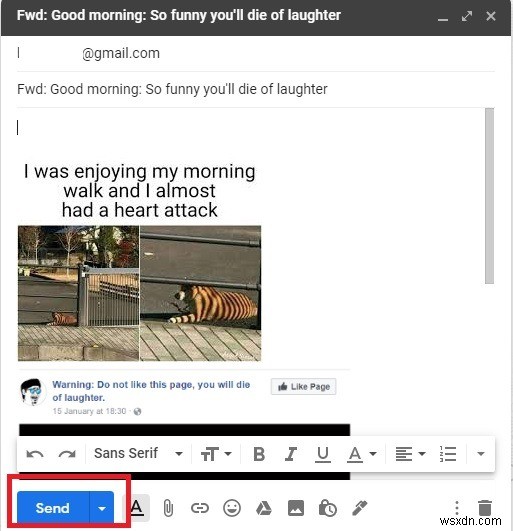
送信に成功すると、メールはすぐに「送信済み」フォルダに表示されます。ただし、受信者がメッセージを見たという意味ではありません。まだ十分な時間があります。
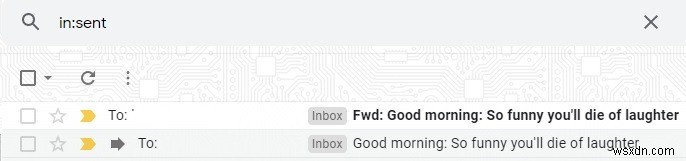
「元に戻す」ボタンが左下に表示されます。それをクリックして、電子メールの実行を停止します。
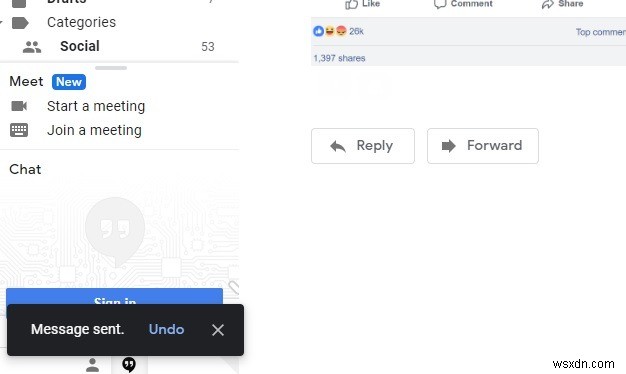
「メッセージが取り消されました」というメッセージがすぐに表示されます。これは、メールが送信済みフォルダにないことを意味します。
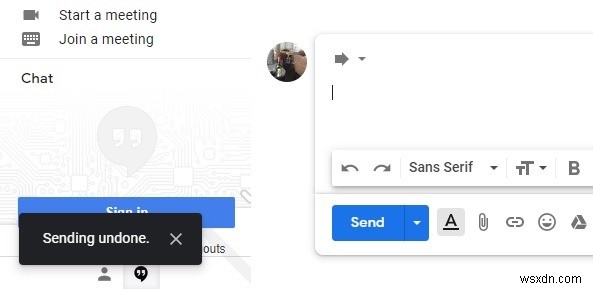
30秒以上の時間が必要な場合はどうなりますか?
Gmailウェブメールクライアントは、30秒を超えるメッセージの取り消しをサポートしていません。そのため、重要なメールを処理する場合は、都合のよい時間に事前にメッセージをスケジュールして送信することがベストプラクティスと見なされます。ほんの数時間から翌日または翌週まで、何でもかまいません。
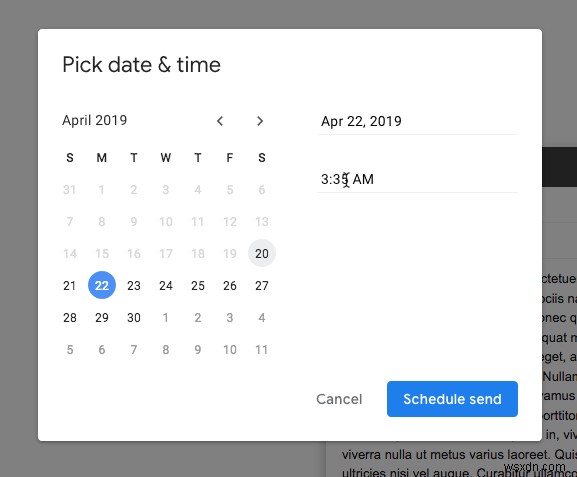
これは、Gmailの多くの機能の1つにすぎません。後悔した偶発的なメールを送信したことがありますか?この間違いを管理する方法についてのあなた自身のヒントをコメントで共有してください。
-
Gmail でメールをスケジュールする方法
Gmail は、迅速な接続のために世界中の膨大な数の人々によって使用されており、メールをスケジュールするための非常に新しく組み込まれた機能は注目に値します。以前は、通常、このようなメールを送信するにはサードパーティの拡張機能が必要でした. 誕生日パーティー、評価、または朝の時間に航空券を予約するよう友人にリマインダーするなど、何らかの理由でメールの時間をスケジュールする必要がある場合があります。いずれにせよ、都合に合わせて日時を具体的に選択できるようになりました。さらに、一度に最大 100 人に後でメールを送信するよう Gmail に依頼できます。 1.デスクトップでメールをスケジュールする
-
Gmail でメールの送信を取り消すには?
「行ったことは元に戻せません」 – マクベス、ウィリアム シェイクスピア 一般に、実行したことを元に戻すことはできません。これは、電子メールの送信も意味します。ただし、2 回目のチャンスを信じている場合は、これを知っておいてください。Gmail を送信してから 30 秒以内に戻すオプションがあります。 Gmail でメールの送信を取り消す手順は次のとおりです。 Gmail でメールを呼び出すメリット メールを送信してから数秒以内にエラーが検出された場合は、エラーを取り消して修正できます 仕事のプレッシャーのために性急に下された決定を含むメールを防ぐことができます メールを思い出して、
